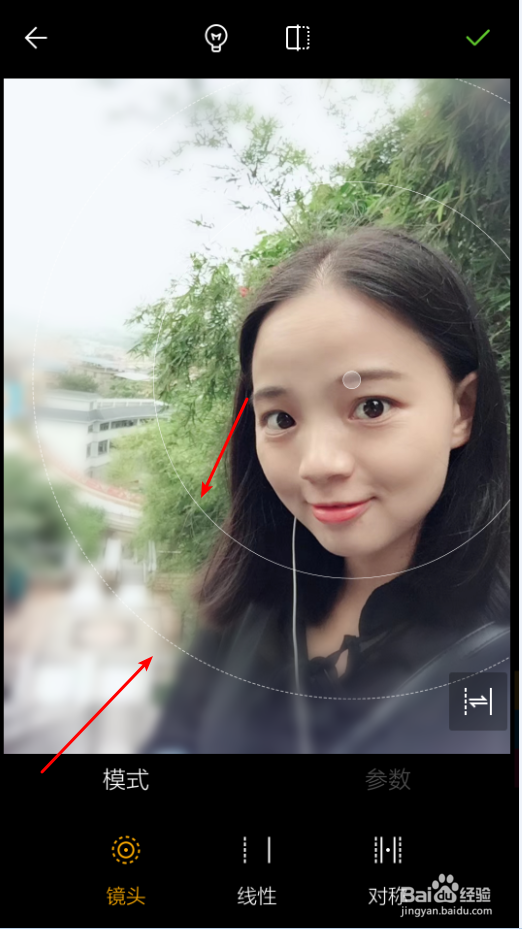qq头像模糊是怎么处理
1、打开修图软件上的专业修图,点击一个图片的相册。
2、点击你想要修图的头像图,点击底部的摄像。
3、点击镜头模糊或者是模襦锔雨拖糊,而后调整图片里面的两个圆圈,选择需要模糊的区域。如果要模糊头像,选择模糊后,用手指涂抹头像即可。
4、然后点击右上角的勾,点击右上角的磁盘,接着点击保存,看到完成了后,退出软件即可。
5、然后我们打开这个聊天软件,点击左上角的小头像。
6、再次点击左边的头像,点图二的头像。
7、点击这个大头像,点击从相册选择图片。
8、选择上面保存的图片,然后点击完成。
9、这个时候就设置为了一张模糊的头像了的,如图一图二所示的。
声明:本网站引用、摘录或转载内容仅供网站访问者交流或参考,不代表本站立场,如存在版权或非法内容,请联系站长删除,联系邮箱:site.kefu@qq.com。